오토캐드의 BREAK 명령어를 사용하여, 원이나 선을 절단할 수 있습니다. 일단 오토캐드의 도움말을 참고해 보도록 해보겠습니다.
BREAK(명령)
선택한 객체를 두 점 사이에서 끊습니다.
객체에서 지정한 두 점 간에 차이를 작성하여 두 개의 객체로 분리할 수 있습니다. 점이 객체에서 떨어져 있으면 자동으로 객체에 투영됩니다. BREAK는 보통 블록 또는 문자에 필요한 공간을 작성하는 데 사용됩니다.
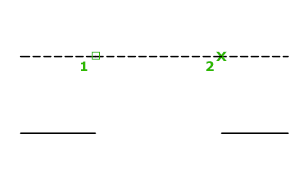
표시되는 프롬프트는 객체 선택 방법에 따라 달라집니다. 좌표 입력 장치를 사용하여 객체를 선택한 경우, AutoCAD는 객체를 선택하고 선택점을 첫 번째 끓기점으로 취급합니다. 다음 프롬프트에서 두 번째 점을 지정하거나 첫 번째 점을 재지정하여 계속할 수 있습니다.
- 첫 번째 점
객체를 선택한 원래 첫 번째 점을 사용자가 지정한 새 점으로 재지정합니다.

- 두 번째 점
- 두 번째 점을 지정합니다. AutoCAD는 지정한 두 점 사이의 객체 부분을 지웁니다. 두 번째 점이 객체상에 없는 경우, AutoCAD는 가장 가까운 점을 객체에서 선택합니다. 그러므로 선, 호 또는 폴리선의 한쪽 끝을 끊으려면 제거될 끝점을 지나는 두 번째 점을 지정합니다.
객체의 일부를 지우지 않고 객체를 둘로 분할하려면 첫 번째 점과 두 번째 점에 대해 모두 같은 점을 입력합니다. @를 입력하여 두 번째 점을 지정할 수 있습니다.
선, 호, 원, 폴리선, 타원, 스플라인, 도넛 및 기타 여러 객체 유형을 두 개의 객체로 분할하거나 한쪽 끝을 제거할 수 있습니다.
AutoCAD는 첫 번째 점에서 두 번째 점으로 시계 반대 방향으로 시작하여 원의 일부를 제거하는 방법으로 원을 호로 변환합니다.
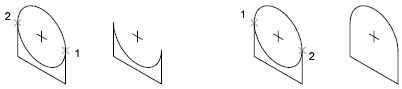
점에서 끊기 도구를 사용하여 선택한 객체를 단일 점에서 끊을 수도 있습니다.
유효한 객체로는 선, 열린 폴리선 및 호가 있습니다. 원과 같이 닫힌 객체는 한 점에서 끊을 수 없습니다.
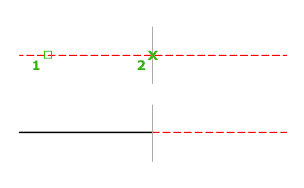
라인 절단하기
라인 객체에서 지정한 두 점을 절단하여, 두 개의 객체로 분리할 수 있습니다. 또한 첫 번째 점을 잘못 선택하였을 시에, 두 번째 끝점을 지정하는 단계에서, 첫 번째 점(F) 옵션을 선택하여, 첫번째 점을 다시 지정할 수 있습니다.
1. BREAK 명령 실행
2. 객체 선택한다.(선택시 객체의 선택 지점이 첫 번째로 끊기는 지점)
3. 두번째로 끊기는 지점 선택한다.(마우스로 두번째 끝점을 드래그하면 끊기는 선분이 변한다.)
명령: BREAK
객체 선택:
두 번째 끊기점을 지정 또는 [첫 번째 점(F)]:
동영상 예제
라인 절단하기 응용하기
조금 더 응용한 예제를 설명해보겠습니다. 첫번째 점과 두 번째 점을 동일하게 선택하면, 선분이 두 개로 나누어짐을 확인하실 수 있습니다. 가끔 유용하게 쓰일 때가 있을 것입니다. 동영상을 보시고 참고해 보시기 바랍니다.
원 절단하기
BREAK 명령을 이용하여, 원을 일부분을 절단, 끊을 수가 있습니다. 시계 반대방향으로 클릭, 드래그해야 원하는 부분을 절단할 수 있습니다.
동영상 예제
반시계 방향과 시계방향으로 선택했을 때
'Autocad > CAD 2D' 카테고리의 다른 글
| [030] [AutoCAD] 오토캐드 FILLET(모깍기), CHAMFER(모따기) 명령어 이해하기 (1) | 2018.02.18 |
|---|---|
| [029] [AutoCAD] 오토캐드 JOIN 명령어 사용하여, 선/호 객체 결합하기 (0) | 2018.02.18 |
| [025] [AutoCAD] 오토캐드 OFFSET 명령 이용하여 평행 복사, 간격띄우기 실행하기 (0) | 2018.02.17 |
| [021] [AutoCAD] 오토캐드 ROTATE 참조 명령으로 객체 똑바로 회전시키기 (0) | 2018.02.15 |
| [020] [AutoCAD] 오토캐드 HELIX 명령 이용하여 나선형 객체 만들기 (0) | 2018.02.15 |



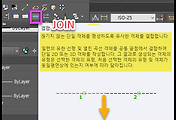

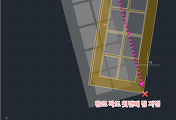
댓글